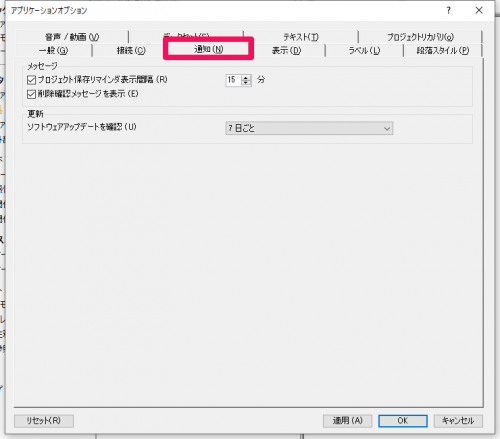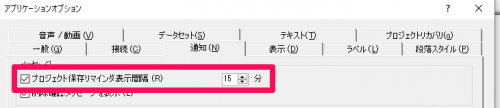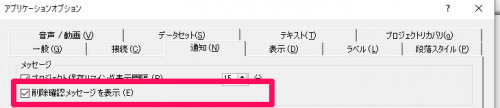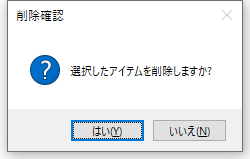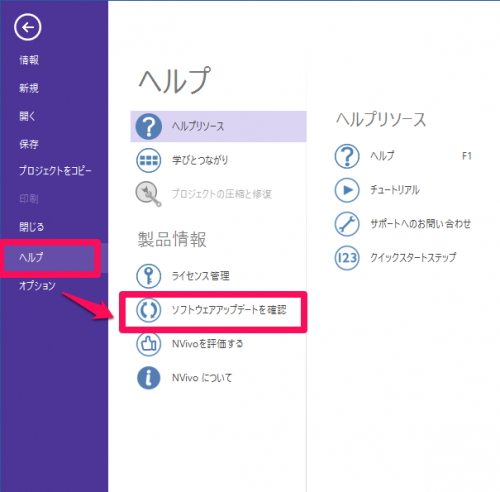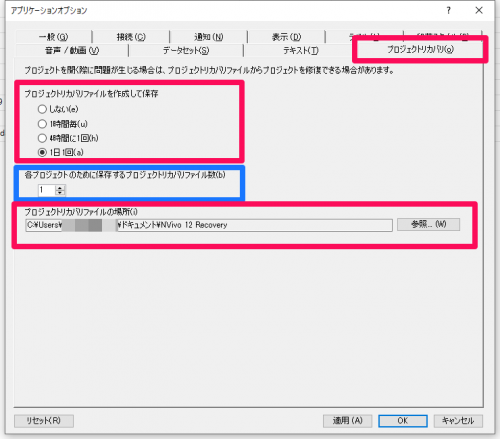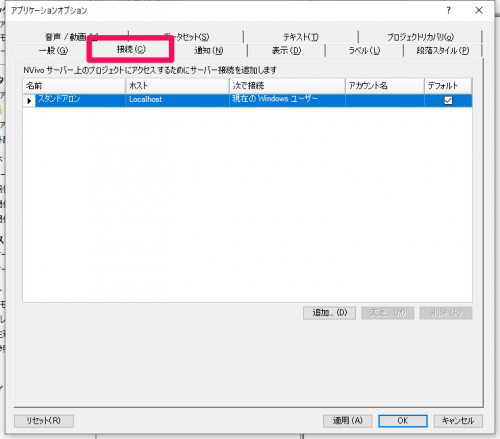NVivo – オプション設定のまとめ その6
NVivoのオプション設定を、数回にわたってご紹介。アプリケーションオプションの残りの3つのタブ、[通知][プロジェクトリカバリ][接続]をご紹介します。
保存リマインドの間隔などを設定 – [通知]タブ
NVivoが発信する以下の通知に関する設定を行います。
プロジェクト保存のリマインド間隔
何かアクシデントがあった際に備え、プロジェクトをこまめに保存する必要があります。とはいえ、作業に夢中になると忘れがちですので、NVivoが定期的にリマインドしてくれます。
標準設定では15分ごとですが、この間隔は自由に設定できます。リマインドが不要な場合はチェックを外してください。
削除確認メッセージを表示
ファイルやノード、ケースなど、プロジェクトアイテムを削除しようとした際の確認通知です。
間違って必要なアイテムを削除してしまわないよう、チェックを入れておくことをお勧めします。
ソフトウェアアップデートを確認
NVivoは随時アップデートが提供されています。
ここで「7日ごと」を選択しておくと、使用可能なアップデートがあるかを定期的に確認、通知します。
「しない」を選択した場合でも、[ファイル]→[ヘルプ]→[ソフトウェアアップデートを確認]で随時アップデートの確認ができます。
いざという時の備え – [プロジェクトリカバリ]タブ
プロジェクトを開く際に何か問題が生じた時、プロジェクトリカバリファイルから修復できる場合があります。
ここでは、リカバリファイルを作成する頻度、ファイル数、保存場所を設定できます。
- 頻度:しない ~ 1時間毎の間で設定できます。標準では1日1回の設定となっています。
- ファイル数:1~3で設定できます。例えば1日1回リカバリファイルを作成する場合、最大で3日前のファイルまで保存しておくことができます。
- 保存場所:変更したい場合は[参照]ボタンをクリックします。
サーバーとの接続を管理 – [接続]タブ
ご自分のパソコンだけでNVivoを使用している場合、上のように「スタンドアロン」が表示されていると思います。
NVivo for Teamsを使いサーバー上のプロジェクトに接続する場、ここで接続の設定を行いますが、クライアント・サーバー環境で使用中のユーザーは今のところ日本では少数だと思いますので、詳細は割愛します。
リセット
ここまでさまざまな設定を見てきましたが、標準設定(デフォルト)に戻す際には[リセット]をクリックします。
ただしその場合でも以下はリセットされません。
- ユーザープロファイル
- ユーザーインターフェイス言語
- サーバー接続設定
- カスタマーエクスペリエンス向上プログラムへの参加有無、
次回の「プロジェクトプロパティ」で、設定のまとめは終了となります。